
Для того, чтобы быть уверенными, что все будет работать как нужно, рекомендую установить стабильную версию прошивки для Вашего роутера. Это совсем не сложно и, даже если Вы мало разбираетесь в компьютерах, я опишу процесс очень подробно — никаких проблем не возникнет. Это позволит избежать зависаний роутера, разрыва соединений и других неприятностей в дальнейшем.
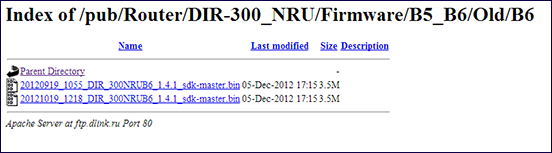
Файлы прошивки D-Link DIR-300 B6
Перед тем, как подключать маршрутизатор, загрузите обновленный файл прошивки для Вашего роутера с официального сайта D-Link. Для этого:
- Уточните, какая именно версия (они перечислены в списке выше) роутера у Вас — эта информация присутствует на наклейке с обратной стороны устройства;
- Зайдите на ftp://ftp.dlink.ru/pub/Router/, затем в папку DIR-300_A_C1 или DIR-300_NRU, в зависимости от модели, а внутри этой папки — в подпапку Firmware;
- Для роутера D-Link DIR-300 A/C1 загрузите лежащий в папке Firmware файл прошивки с расширением .bin;
- Для роутеров ревизий B5, B6 или B7, выберите соответствующую папку, в ней — папку old, и оттуда загрузите файл прошивки с расширением .bin с версией 1.4.1 для B6 и B7, и 1.4.3 для B5 — на момент написания инструкции они являются более стабильными, чем последние версии прошивки, с которыми возможны различные проблемы;
- Запомните, куда сохранили файл.
Подключение роутера

Подключение беспроводного маршрутизатора D-Link DIR-300 не представляет особых сложностей: кабель провайдера подключаем к порту «Internet», входящим в комплект поставки роутера кабелем соединяем один из портов LAN на роутере с разъемом сетевой карты Вашего компьютера или ноутбука.
Если вы уже ранее пробовали произвести настройку, привезли роутер из другой квартиры или купили б/у устройство, перед началом следующих пунктов рекомендуется сбросить все настройки: для этого чем-либо тонким (зубочисткой) нажмите и удерживайте кнопку reset сзади, до тех пор, пока не начнет мигать индикатор питания на DIR-300, после чего отпустите кнопку.
Обновление прошивки
После того, как Вы подключили роутер к компьютеру, с которого производится настройка, запустите любой браузер интернет и введите в адресную строку следующий адрес: 192.168.0.1, после чего нажмите Enter, а при запросе логина и пароля для входа в панель администрирования роутера, в оба поля введите стандартное значение: admin.
В итоге, Вы увидите панель настроек Вашего D-Link DIR-300, которая может иметь три различных вида:
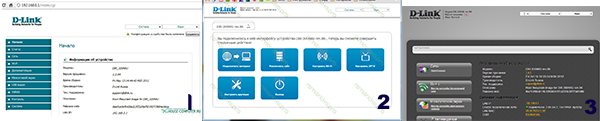
Различные виды прошивок для D-Link DIR-300
- В первом случае выбираем пункт меню «система», затем — «Обновление ПО», указываем путь к файлу с прошивкой, и нажимаем «Обновить»;
- Во втором — нажимаем «Настроить вручную», выбираем вверху вкладку «Система», затем ниже — «Обновление ПО», указываем путь к файлу, нажимаем «Обновить»;
- В третьем случае — внизу справа нажимаем «Расширенные настройки», затем на вкладке «Система» нажимаем стрелочку «Вправо» и выбираем «Обновление ПО». Также указываем путь к файлу новой прошивки и нажимаем «Обновить».
После этого дожидаемся завершения обновления прошивки. Сигналами того, что она обновилась могут быть:
- Приглашение для ввода логина и пароля или смены стандартного пароля
- Отсутствие каких-либо видимых реакций — полоска дошла до конца, но ничего не произошло — в этом случае просто заново зайдите на 192.168.0.1
Все, можно переходит к настройке подключения Аист Тольятти и Самара.
Настройка PPTP подключения на DIR-300
В панели администрирования выбираем «Расширенные настройки» внизу и на вкладке сеть — пункт LAN. Меняем IP адрес с 192.168.0.1 на 192.168.1.1, на вопрос об изменении пула адресов DHCP отвечаем утвердительно и нажимаем «Сохранить». Затем, вверху страницы выбираем «Система» — «Сохранить и перезагрузить». Без этого шага интернет от Аист работать не будет.
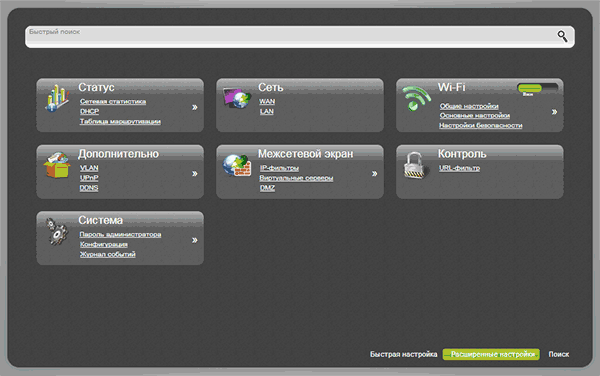
Страница расширенных настроек D-Link DIR-300
Перед следующим этапом убедитесь, что VPN-соединение Аист на Вашем компьютере, которое Вы обычно использовали для выхода в Интернет, разорвано. Если это не так, отключите это соединение. В дальнейшем, когда роутер будет настроен, Вам больше не нужно его будет подключать, более того, если Вы запустите это подключение на компьютере, интернет будет работать только на нем, но не по Wi-Fi.
- В поле Тип соединения выбираем PPTP + Динамический IP
- Ниже, в разделе VPN указываем имя и пароль, данные провайдером Аист
- В поле адрес VPN сервера вводим server.avtograd.ru
- Остальные параметры оставляем без изменения, нажимаем «Сохранить»
- На следующей странице появится ваше соединение в статусе «разорвано», также сверху будет лампочка с красной отметкой, нажимаем на нее и выбираем пункт «сохранить изменения».
- Статус соединения так и будет отображаться «разорвано», но если страницу обновить, то вы увидите изменения статуса. Также можете на отдельной вкладке браузера попробовать зайти на любой сайт, если работает — то самое главное — настройка соединения для Аист на D-Link DIR-300 закончено.
Настройка безопасности Wi-Fi сети
Для того, чтобы замечательные соседи не использовали Вашу точку доступа Wi-Fi, стоит сделать некоторые настройки. Зайдите в «Расширенные настройки» роутера D-Link DIR-300 и на вкладке Wi-Fi выберите «Основные настройки». Здесь в поле «SSID» введите желаемое имя беспроводной точки доступа, по которой Вы будете отличать ее от других в доме — например, AistIvanov. Сохраните настройки.
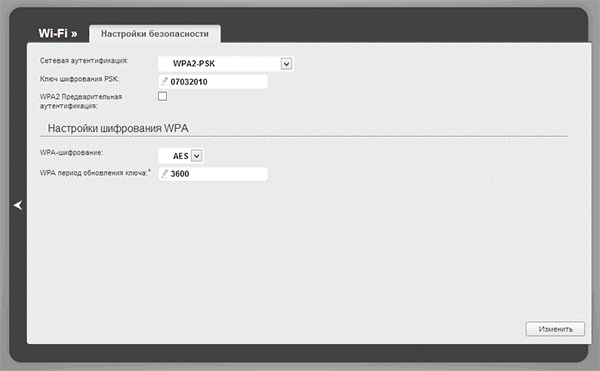
Настройки безопасности Wi-Fi сети
Вернитесь на страницу расширенных настроек роутера и в пункте Wi-Fi выберите «настройки безопасности». В поле «Сетевая аутентификация» укажите WPA2-PSK, а в поле «Ключ шифрования PSK» укажите желаемый пароль для подключения к беспроводной сети. Он должен состоять не менее, чем из 8 латинских символов или цифр. Нажмите сохранить. Потом, опять же, «Сохранить изменения» у лампочки вверху страницы настроек DIR-300.
Как сделать так, чтоб работал tltorrent.ru и другие локальные ресурсы
Большинство из тех, кто пользуется Аист знают такой торрент трекер, как tltorrent, а также то, что для его работы необходимо либо отключение VPN, либо настройка маршрутизации. Чтобы торрент был доступен, необходимо настроить статические маршруты в роутере D-Link DIR-300.